Come risolvere l'avviso "La tua connessione non è privata"
Pubblicato: 2022-11-10Ad un certo punto, la maggior parte di noi ha riscontrato il messaggio di errore "La tua connessione non è privata" durante la ricerca su Internet e l'atterraggio su siti sconosciuti. E quando lo vedi, potresti provare un momento di panico.
Hai cliccato su un link spam per errore?
I tuoi dati personali sono già stati compromessi atterrando sul sito?
Ma è ancora più preoccupante quando vedi l'errore "La tua connessione non è privata" su un sito web di tua proprietà. Il tuo primo pensiero è probabilmente che il tuo sito è stato violato. Quindi ti rendi conto che i tuoi utenti vedono lo stesso errore e probabilmente smetteranno di visitare il tuo sito a causa di ciò.
Ma cosa sta davvero causando il problema?
Diamo un'occhiata.
Qual è il messaggio di errore "La tua connessione non è privata"?
Innanzitutto, comprendi che non c'è motivo di farti prendere dal panico se questo errore viene visualizzato su un sito che stai navigando o sul tuo sito WordPress. Significa solo che Chrome, o un browser diverso che stai utilizzando, sta cercando di impedirti di visitare un sito che hanno ritenuto inaffidabile.
Questo errore comune molto probabilmente si è verificato perché il tuo browser web ha rilevato un problema durante il tentativo di creare una connessione SSL sicura. Oppure non è stato in grado di verificare il certificato SSL.
Ad esempio, potrebbe accadere perché l'autorità del certificato è illegittima. Quando ciò accade, vedrai questo messaggio:
NET::ERR_CERT_AUTHORITY_INVALID
I certificati SSL validi consentono ai siti di essere eseguiti su HTTPS, che è la versione sicura di HTTP. E i siti con connessioni SSL problematiche non sono considerati affidabili, perché sono aperti a tutti i tipi di problemi di sicurezza.
Ad esempio, un sito con un certificato SSL non valido renderà molto più semplice per gli hacker con intenzioni dannose il furto di dati. Quando informazioni personali come i dettagli di pagamento o le credenziali di accesso vengono inserite in un sito non protetto, potrebbero essere ampiamente aperte e visibili a questi hacker.
Ma ci sono momenti in cui il problema dell'errore "La tua connessione non è privata" non deriva dal certificato SSL del sito. Potrebbe verificarsi a causa di un problema sul lato utente del sito, ad esempio:
- Sistema operativo
- Rete Wi-Fi
- Browser
Molte persone hanno riscontrato questo problema mentre erano connesse a una rete Wi-Fi pubblica non protetta o anche perché avevano un'ora e una data errate sulla propria workstation. Può succedere anche se il software antivirus dell'utente è attualmente nel mezzo di una scansione SSL/HTTPS.
Se il problema è alla fine dell'utente, l'errore è una soluzione molto semplice. Ne parleremo più avanti.
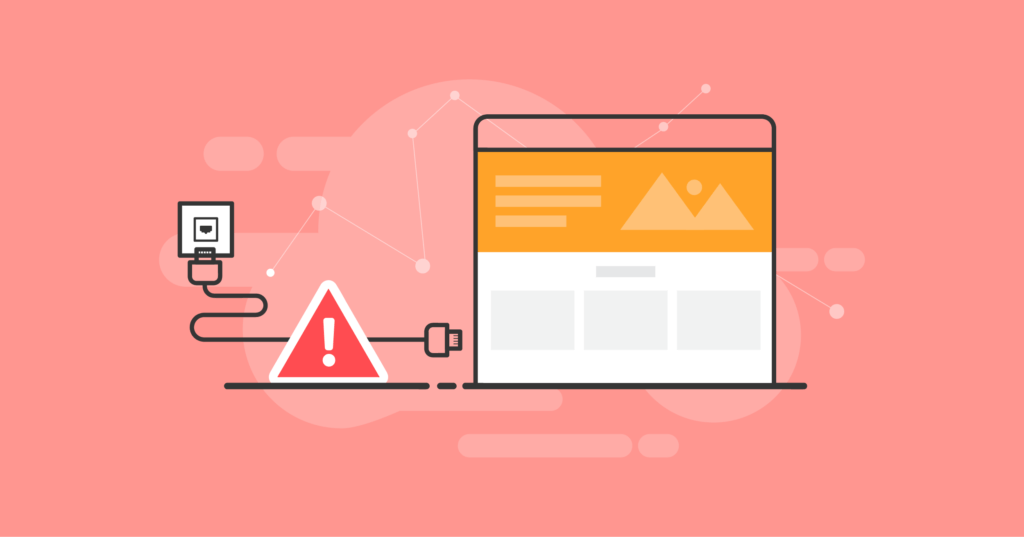
Che aspetto ha "La tua connessione non è privata" su diversi browser Web?
Un messaggio di errore simile a "La tua connessione non è privata" apparirà anche su browser diversi da Google Chrome.
Vediamo come appariranno su Safari, Opera, Firefox ed Edge.
1. Firefox
Quando il certificato SSL di un sito che stai visitando su Firefox non è valido, vedrai un messaggio che dice: "Avviso: potenziale rischio per la sicurezza in arrivo".
Quindi, all'interno della descrizione, il browser informa gli utenti del sito che ha "rilevato una potenziale minaccia alla sicurezza" e afferma che "il problema è molto probabile con il sito Web e non c'è nulla che tu possa fare per risolverlo".
Se desideri ulteriori dettagli e un codice di errore specifico, puoi fare clic su Avanzate. Quindi, identificando il problema esatto, sarai in grado di risolverlo più facilmente.
Alcuni codici di errore che vedrai includono:
- SEC_ERROR_UNKNOWN_ISSUER
- SSL_ERROR_BAD_CERT_DOMAIN
- SEC_ERROR_EXPIRED_CERTIFICATE
- SEC_ERROR_EXPIRED_ISSUER_CERTIFICATE
2. Bordo
Quando si utilizza Microsoft Edge, il certificato SSL non valido indirizzerà gli utenti a una pagina "La tua connessione non è privata" che è quasi identica a quella di Chrome. Sulla barra degli indirizzi, noterai anche un avviso rosso "Non sicuro".
Questo browser informa anche gli utenti del sito che "gli aggressori potrebbero tentare di rubare le tue informazioni".
I codici di errore Edge sembrano quasi identici a quelli di Chrome:
- NET::ERR_CERT_AUTHORITY_INVALID
- Codice di errore: 0
- NET::ERR_CERT_COMMON_NAME_INVALID
- DLG_FLAGS_INVALID_CA
3. Safari
Quando il problema si verifica in Safari, riceverai un avviso "Questa connessione non è privata".
Informerà gli utenti che "il sito Web potrebbe impersonare il sito a cui desideri accedere per rubare le tue informazioni personali o finanziarie".
Quindi, Safari suggerisce agli utenti di tornare alla pagina precedente in cui si trovavano.
4. Opera
La versione dell'errore in Opera dirà "La tua connessione non è privata", che è la stessa di Chrome.
Descrive inoltre in dettaglio il codice di errore particolare che causa il problema nella descrizione.
Quando fai clic su "Aiutami a capire", verranno rivelati i dettagli del problema. E secondo quanto dice Opera, l'errore è causato da "un'errata configurazione o un malintenzionato che intercetta la tua connessione".
I codici di errore in Opera saranno molto simili a quelli degli altri browser:
- NET::ERR_CERT_AUTHORITY_INVALID
- Errore certificato SSL
- NET::ERR_CERT_INVALID
- NET::ERR_CERT_WEAK_SIGNATURE_ALGORITHM
Come posso risolvere "La tua connessione non è privata" come proprietario di un sito Web WordPress?
Se sei il proprietario di un sito WordPress e riscontri questo errore sul tuo sito, devi prima eliminare potenziali problemi con il tuo certificato SSL come colpevole.
In questa sezione imparerai i quattro diversi metodi di risoluzione dei problemi che risolveranno il temuto messaggio di errore sul tuo sito WordPress.
1. Verifica la data di scadenza del tuo certificato SSL
Dovrai prima controllare se il certificato SSL del tuo sito è già scaduto, soprattutto se ti viene richiesto di rinnovare il certificato manualmente e non l'hai ancora fatto.
Ad esempio, i certificati SSL gratuiti di Let's Encrypt durano solo 90 giorni e devono essere rinnovati successivamente se si desidera mantenerli attivi.
Per verificare la data di scadenza del tuo certificato su Google Chrome, ecco cosa devi fare:
- Passare al sito Web con l'errore "La tua connessione non è privata" e selezionare l'icona del lucchetto situata nella barra degli indirizzi URL.
- Fai clic su "La connessione è sicura". Questo potrebbe sembrare leggermente diverso a seconda del sito.
- Scegli "Il certificato è valido".
- Quando si apre la nuova finestra, vedrai la data di scadenza del certificato SSL dove dice "Valido da".
- Se il tuo certificato è ancora entro il periodo di validità, continua con i seguenti passaggi per la risoluzione dei problemi. Se è già scaduto, è probabilmente ciò che causa la visualizzazione dell'errore di sicurezza.
A seconda dell'autorità di certificazione e del tuo particolare host web, il processo di rinnovo del certificato SSL varierà leggermente. Ma in generale, coprirà i seguenti tre passaggi:

- Genera una richiesta di firma del certificato SSL o CSR.
- Attiva il certificato.
- Installalo sul tuo sito Web WordPress.
2. Conferma che il tuo certificato SSL è stato emesso correttamente
È anche possibile che il certificato del tuo sito sia stato emesso correttamente, il che può causare questo errore. Deve essere emesso correttamente per evitare problemi con SSL.
Ad esempio, potresti riscontrare degli errori in un sottodominio del tuo sito. È importante comprendere che il certificato che è stato installato nel dominio principale non coprirà i sottodomini che stai utilizzando.
Per riparare questo problema, dovrai installare nuovi certificati SSL per ogni dominio. Puoi anche utilizzare ciò che è noto come SSL con caratteri jolly multidominio.
Dovrai anche assicurarti di forzare SSL su ogni pagina e di pubblicare post per il tuo dominio e sottodominio. Con l'impostazione "forza SSL" di iThemes Security Pro, potrai farlo con pochi clic.
Inoltre, considera il fatto che il certificato che stai utilizzando potrebbe essere stato emesso da un'organizzazione considerata problematica. È importante assicurarsi di ottenere sempre un certificato radice direttamente da un'autorità di certificazione ampiamente attendibile.
Per determinare l'organizzazione che è l'emittente del certificato:
- Passare al sito Web che presenta il problema, quindi fare clic sull'icona del lucchetto accanto alla barra degli indirizzi.
- Scegli "La connessione è sicura".
- Fare clic su "Il certificato è valido".
- Accanto a "Rilasciato da", vedrai il nome dell'organizzazione che ha emesso il certificato.
3. Eseguire un test del server SSL
L'esecuzione di un test del server SSL verificherà la validità di un certificato SSL. Potrebbe anche offrire ulteriori approfondimenti che aiuteranno a individuare i problemi SSL e risolverli.
Se utilizzi SSL Server Test di Qualys, ad esempio, analizzerà l'SSL del tuo sito e gli assegnerà un punteggio di qualità. Tutto quello che devi fare è inserire il nome di dominio del tuo sito nello strumento gratuito.
Lo strumento impiegherà diversi minuti per analizzare la configurazione dell'SSL del tuo sito. Ma una volta completato, restituirà un rapporto con un voto. Quando si desidera visualizzare il riepilogo del rapporto ei risultati dettagliati della scansione SSL, è sufficiente selezionare uno dei server.
Se il voto che ricevi è una A, significa che non ha riscontrato problemi con il certificato. Se restituisce un altro punteggio, ti consigliamo di esaminare i problemi rilevati e risolverli.
A titolo di esempio, questo testo potrebbe produrre uno o più dei seguenti risultati:
- Il certificato non è attendibile
- Il server è vulnerabile agli attacchi
- Il server accetta solo la cifratura con protocolli meno recenti
- Il server supporta solo versioni precedenti di TLS
Per riparare i problemi noti, identifica cosa sono nel rapporto completo del sito, quindi segui le istruzioni suggerite per risolvere il problema. Il test ti fornirà anche collegamenti ad articoli che spiegheranno gli errori che hai ricevuto e come risolverli.
4. Mettiti in contatto con l'host del tuo sito
Se hai provato tutti e tre i metodi di cui sopra e nulla ha risolto il problema di "La tua connessione non è privata" sul tuo sito WordPress, è ora di mettersi in contatto con il tuo host.
Ciò è dovuto al fatto che un problema specifico dell'host potrebbe causare l'errore.
Come risolvere "La tua connessione non è privata" quando sei un visitatore del sito
Sebbene sia vero che un errore di configurazione SSL del sito è in genere la radice principale degli errori "La tua connessione non è privata", a volte può essere causato da un problema sul lato client.
Se uno dei tuoi utenti segnala di ricevere l'errore, ma nessun altro sembra avere il problema, ci sono diversi modi in cui puoi indirizzarlo per aiutarlo a risolverlo da parte sua.
Se vedi che tu, o uno dei tuoi utenti, siete l'unico visitatore del sito che sta riscontrando l'errore durante il tentativo di accedere al tuo sito, o se ricevi l'errore su un sito di cui non sei proprietario che ritieni dovrebbe sii sicuro, ci sono 11 semplici modi per risolvere il problema.
Sono:
- Ricarica la pagina web.
- Riprova il sito quando non sei su una connessione Wi-Fi pubblica.
- Cancella tutti i tuoi dati di navigazione e prova a ricaricare nuovamente la pagina.
- Usa la modalità di navigazione in incognito nel tuo browser. Questo è un modo per controllare il sito in modo "pulito" senza cancellare tutti i cookie e la cache del browser.
- Controlla l'ora e la data del tuo dispositivo. Il tuo browser web si basa sulle impostazioni della data e dell'orologio del tuo dispositivo per verificare la validità di un certificato SSL. Se è sbagliato, vai su Impostazioni >> Ora e lingua >> Data e ora e assicurati che sia impostato per l'aggiornamento automatico.
- Controlla la tua suite di sicurezza Internet o il software antivirus. Potrebbe essere necessario disattivare la funzione per la scansione SSL.
- Disabilita temporaneamente qualsiasi VPN in esecuzione e verifica se ciò risolve il problema.
- Tentativo di accesso al sito tramite proxy.
- Riavvia il router e riprova il sito.
- Anche se questo potrebbe non essere sicuro, puoi scegliere di procedere manualmente con la connessione. Ma fallo solo se sei sicuro che l'errore sia locale solo sul tuo dispositivo.
- Ignora completamente l'errore del certificato SSL. Anche in questo caso, questo potrebbe non essere sicuro, quindi procedi con cautela se scegli questa opzione.
Risoluzione del problema "La tua connessione non è privata"
L'errore di "La tua connessione non è privata" è principalmente causato da errori con i certificati SSL. Ma, come hai appreso, potrebbe anche essere un problema dal lato client.
Sebbene sia solo uno dei tanti diversi errori di connettività del sito Web, trovare la radice del problema e risolverlo può essere un po' frustrante sia per i proprietari di siti Web che per gli utenti.
In questa guida, hai appreso molte delle diverse correzioni per l'errore sia come proprietario del sito che come utente del sito. E confidiamo che ora tu sia sicuro di come procedere con la correzione del temuto errore.
Il miglior plugin di sicurezza per WordPress per proteggere e proteggere WordPress
WordPress attualmente alimenta oltre il 40% di tutti i siti Web, quindi è diventato un facile bersaglio per gli hacker con intenzioni dannose. Il plug-in iThemes Security Pro elimina le congetture dalla sicurezza di WordPress per rendere facile proteggere e proteggere il tuo sito Web WordPress. È come avere un esperto di sicurezza a tempo pieno nel personale che monitora e protegge costantemente il tuo sito WordPress per te.
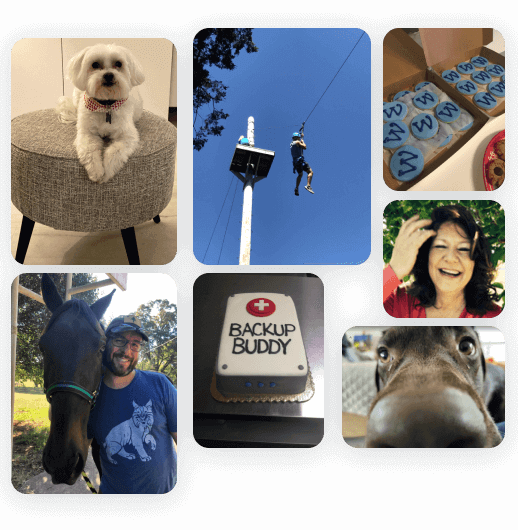
Ogni settimana, il team del team di iThemes pubblica nuovi tutorial e risorse di WordPress, incluso il Report settimanale sulla vulnerabilità di WordPress. Dal 2008, iThemes si dedica ad aiutarti a creare, mantenere e proteggere siti WordPress per te o per i tuoi clienti. La nostra missione? Rendi la vita delle persone fantastica .
